在前一篇手写板的文章中(应用开发-手写板),我们通过使用Path实现了一个基本的手写板,但遗憾的是,无法保存所绘制的图像。在本文中,我们将采用canvas和Path2D来重新构建手写板应用。依然只需几十行代码,就能轻松实现手写功能,并添加清空画布以及保存图片的功能。
一、先上效果图:
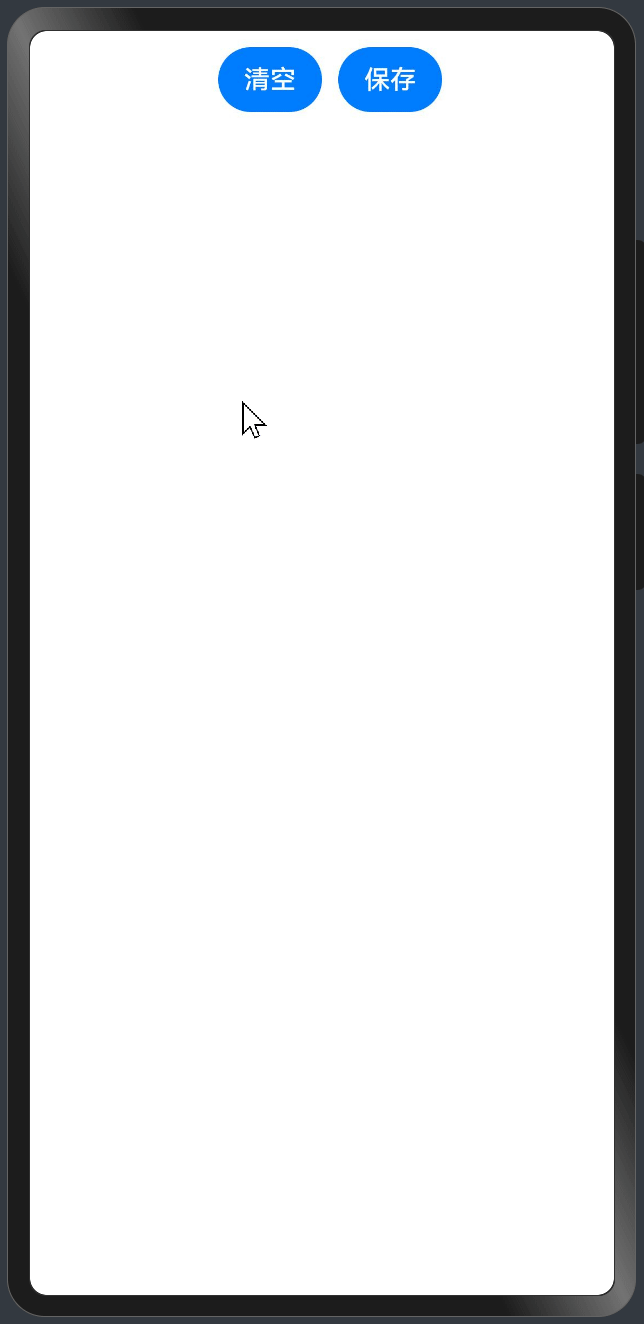
二、上代码
- import picker from '@ohos.file.picker';
- import fs from '@ohos.file.fs';
- import buffer from '@ohos.buffer';
-
- @Entry
- @Component
- struct CanvasPage {
- //手写路径
- @State pathCommands: string = '';
- canvas: CanvasRenderingContext2D = new CanvasRenderingContext2D();
- path2D: Path2D = new Path2D();
-
- build() {
- Column() {
- Row() {
- //清空画布按钮
- Button("清空")
- .margin(10)
- .onClick(() => {
- //将路径置空
- this.path2D = new Path2D();
- //清空画布
- this.canvas.clearRect(0, 0, this.canvas.width, this.canvas.height);
- })
- Button("保存")
- .onClick(() => {
- this.saveImage();
- })
- }
-
- Canvas(this.canvas)
- .width('100%')
- .height('100%')
- .onTouch((e) => {
- this.onTouchEvent(e);
- })
- }
- }
-
- onTouchEvent(event: TouchEvent) {
- //手指按下和移动时的位置转换成像素位置
- let x = (event.touches[0].x);
- let y = (event.touches[0].y);
- switch (event.type) {
-
- //手指按下
- case TouchType.Down:
- //移动到(x,y)点
- this.path2D.moveTo(x, y);
- break;
-
- //画线到(x,y)点
- case TouchType.Move:
- this.path2D.lineTo(x, y);
- //画笔颜色
- this.canvas.strokeStyle = "#0000ff";
- //画笔粗细
- this.canvas.lineWidth = 5;
- //画出线段
- this.canvas.stroke(this.path2D);
- break;
- default:
- break;
- }
- }
-
- saveImage() {
- //获取图片的base64字符串
- let imageStr = this.canvas.toDataURL().split(',')[1];
- //文件保存路径
- let uri = '';
- try {
- let PhotoSaveOptions = new picker.PhotoSaveOptions();
- //保存图片默认名称
- PhotoSaveOptions.newFileNames = ['11111.png'];
- let photoPicker = new picker.PhotoViewPicker();
- //调起系统的图片保存功能
- photoPicker.save(PhotoSaveOptions).then((PhotoSaveResult) => {
- uri = PhotoSaveResult[0];
- //打开文件
- let file = fs.openSync(uri, fs.OpenMode.READ_WRITE);
- //base64字符串转成buffer
- const decodeBuffer = buffer.from(imageStr, 'base64').buffer;
- //写入文件
- fs.writeSync(file.fd, decodeBuffer);
- //关闭文件
- fs.closeSync(file);
- }).catch((err: Error) => {
- console.error(err + '');
- })
- } catch (e) {
- console.error(e);
- }
- }
- }
在这段代码中,根据功能划分,主要涵盖了三个关键操作:绘制路径、清空画布和保存画布。 一、绘制路径 在绘制路径方面,代码通过Canvas执行图像绘制,同时借助Path2D定义了具体的绘制路径。手写路径的生成通过记录手指按下和移动的位置实现。具体操作包括: - this.path2D.moveTo(x, y) // 移动到(x, y)点
- this.path2D.lineTo(x, y) // 画线到(x, y)点
清空画布的操作分为两步: 1.将路径置空 - // 重新生成新的Path2D对象,因为HarmonyOS中的Path2D没有reset方法
- this.path2D = new Path2D();
2.清空canvas
- this.canvas.clearRect(0, 0, this.canvas.width, this.canvas.height);
三、保存画布 保存画布的过程主要由saveImage方法完成,依赖于@ohos.file.picker组件,调用系统的图片保存功能。具体步骤包括: 1.通过PhotoViewPicker的save方法获取用户选择的保存文件路径。 2.利用Canvas的toDataURL()方法将Canvas转换为base64字符串形式的图片。 3.通过@ohos.buffer将base64字符串转换为buffer。 4.最终,通过@ohos.file.fs将buffer写入文件,文件的路径为之前获取的保存路径。 这一系列步骤成功实现了将绘制的图像保存为一个完整的图片文件。整体而言,代码清晰地展示了绘制路径、清空画布和保存画布的功能实现。 |